Как перенести сообщения в WhatsApp с iPhone на Android
Компания Apple без сомнений выпускает крайне качественную продукцию, особенно это касается iPhone — их лучшей и единственной серии смартфонов. Однако в какой-то момент у некоторых людей может возникнуть желание продать свой старенький Айфон и пересесть, например, на современный Android. Подобный переезд дается нелегко, потому как на старом устройстве остается куча важных данных.
Сообщения в приложении WhatsApp — данные как раз из такой категории. Поверьте, никто не хочет терять переписки со своими друзьями или близкими, переходя на новый гаджет. В нашей статье мы поговорим о том, как передавать сообщения в WhatsApp с iPhone на Android.
Перенос сообщений в WhatsApp с iPhone на Android
Стоит отметить, что в Интернете вы можете найти множество статей и сообщений на форумах, в которых расписаны странные и откровенно бесполезные методы.

К примеру, некоторые пишут, что через настройки «яблочного» WhatsApp можно создать резервную копию сообщений, а затем, каким-то магическим образом, эта копия будет обнаружена на Android, когда вы войдете под своим номером в приложение. Однако не стоит забывать, что на iPhone такой бэкап сохраняется на iCloud, в то время как у Android есть доступ лишь к Google Drive. Проще говоря, бэкап сообщений вы создадите, но он останется висеть на iCloud. Такой метод подойдет лишь для iPhone→iPhone.
Но как же тогда перенести сообщения в WhatsApp с iPhone на Android? Ответ — прибегнуть к услугам стороннего ПО либо сделать экспорт сообщений на электронную почту. Последнее, кстати, не подразумевает под собой «настоящую» синхронизацию: вы лишь сбросите переписку с прикрепленными вложениями к себе на почту, чтобы с ней можно было позже ознакомиться с Android-устройства.
Экспорт переписки на электронную почту

Давайте начнем с самого простого и оптимального для многих пользователей метода. Чтобы сбросить свои сообщения WhatsApp на email, сделайте следующее:
- откройте приложение Whatsapp на своем iPhone;
- перейдите во вкладку «Чаты» и выберите нужную вам переписку;
- далее нажмите на имя контакта в шапке приложения;
- в открывшемся списке действий нажмите на «Экспорт чата»;
- теперь выберите один из двух вариантов: прикрепить медиафайлы или нет;
- выберите отправку сообщений на электронную почту (email);
- укажите свою почту и нажмите на кнопку «Отправить».
Готово. Теперь вам нужно открыть почтовый ящик на Android-устройстве и найти посланное с iPhone сообщение. Можете отметить это письмо в качестве важного, чтобы оно не затерялось среди других писем.
Программы от сторонних разработчиков
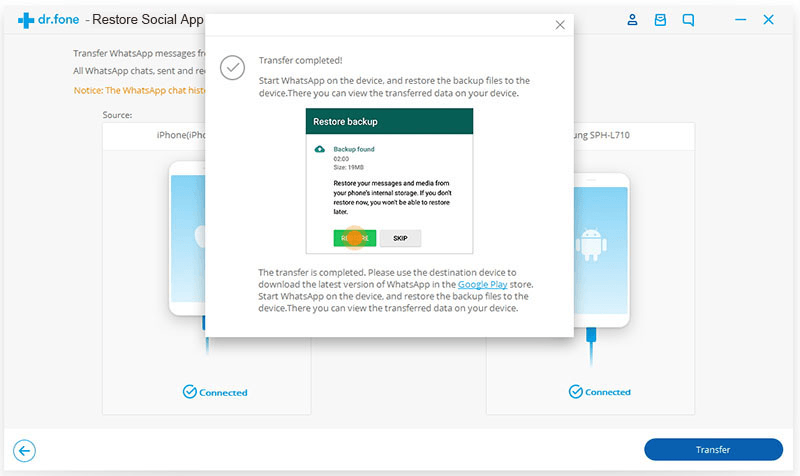
Теперь давайте поговорим о ПО от сторонних разработчиков — его целая куча! Только вам решать, что конкретно использовать. Так или иначе сейчас мы покажем вам пример переноса сообщений с WhatsApp при помощи программы WhatsApp Transfer, Backup & Restore от dr.fone.
WhatsApp Transfer, Backup & Restore — это платная программа, однако у нее есть пробная версия на целый месяц, чего более чем достаточно. Что вам понадобится:
- iPhone и Android;
- пара USB-кабелей;
- компьютер на Windows;
- последняя версия программы iTunes.
Все верно, без ПК тут, к сожалению, не обойтись. Итак, сделайте следующее:
- перейдите на официальный сайт WhatsApp Transfer, Backup & Restore, скачайте программу и установите ее к себе на компьютер;
- запустите программу и в появившемся окошке нажмите на опцию «Transfer WhatsApp messages»;
- далее подключите при помощи USB-кабелей ваши iPhone и Android (не забываем включить режим отладки!) к компьютеру;
- устройства были распознаны программой — нажмите на кнопку «Transfer»;
- в следующем диалоговом окошке согласитесь на удаление переписки с Android и нажмите «Yes»;
- теперь ожидайте завершения передачи сообщений WhatsApp с iPhone на Android.
По окончанию процесса передачи WhatsApp Transfer, Backup & Restore высветит перед вами соответствующее сообщение. Как можете видеть, все очень просто. Проблемы могут возникнуть разве что на этапе подключения устройств в ПК. Проверяем свои USB-порты и обязательно (!) обновляем iTunes до последней версии.